對於大多數人來說,照片可能是他們的獨特回憶。 如今,越來越多的人選擇用音樂,照片和圖片製作視頻,從而將數字記憶變成完美的視頻。 用音樂和照片製作視頻是保存寶貴回憶的好方法。 在這裡,我們建議您在計算機上製作帶有音樂和圖片的視頻的最佳方法。
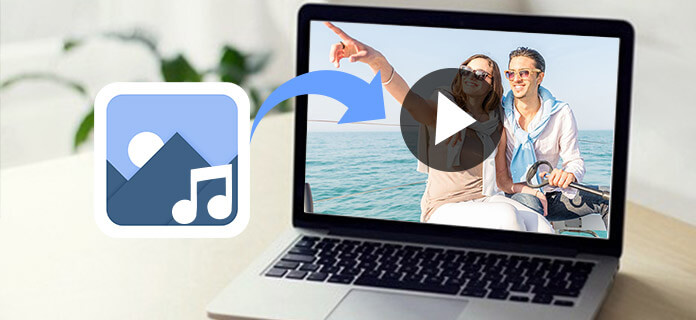
要製作高質量的音樂和圖片視頻,我們強烈建議 Aiseesoft幻燈片創建器 給你。 使用此製作工具,您可能會發現製作高質量視頻非常方便。 為了解釋為什麼有這麼多人選擇它,我們列出了此綜合工具的主要功能。
那麼如果你想製作視頻,如何使用Aiseesoft Slideshow Creator製作帶有音樂和圖片的視頻呢? 在下文中,我們為您詳細列出了步驟。 只需按照說明自己製作帶有圖片和音樂的視頻即可。
步驟二 下載Aiseesoft幻燈片創建器
在計算機上下載Aiseesoft Slideshow Creator。 按照指南運行程序。 現在,您可以開始製作帶有圖片和音樂的視頻了。
步驟二將文件添加到程序
製作帶有圖片和音樂的視頻的第一步是添加所需的文件。 它支持您不僅添加照片,還添加視頻。 只需單擊“添加”按鈕,然後選擇要使用的內容。 您選擇的所有文件將顯示在該窗口按鈕的時間軸中。

步驟二 選擇視頻主題
幻燈片創建器為您提供了各種主題,包括旅行,商務,聖誕節,婚禮等。我們將繼續為其添加新主題。 選擇特定主題後,相關的濾鏡,過渡效果和其他元素將自動添加到您的視頻中。

步驟二 添加文字和其他元素
如果當前主題不能滿足您的需求,則可以自己選擇。 例如,單擊“文本”,雙擊一個文本樣式以對其進行預覽。 單擊加號按鈕將其應用。 然後在彈出窗口中輸入單詞。 您還可以更改字體,大小,顏色和文本的持續時間。 然後單擊確定以應用它。 使用相同的方法,您可以根據需要選擇和編輯轉場,過濾器和元素。
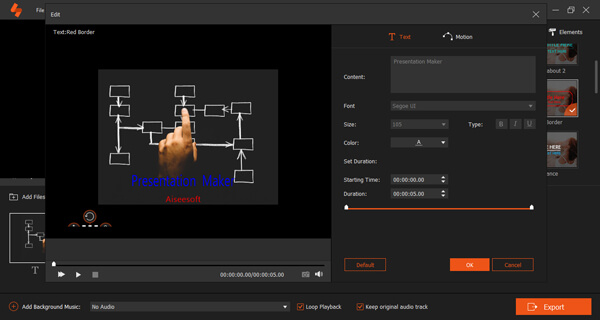
步驟二 添加音樂
單擊左下角的添加按鈕,然後選擇要使用的本地音樂文件。 然後單擊“編輯音頻”按鈕以編輯音樂長度和是否循環播放。 如果您對背景音樂不滿意,我們將為您列出最受歡迎的背景音樂。 點擊學習 最佳幻燈片歌曲 針對不同的主題。

步驟二 導出您的視頻
完成所有步驟後,請導出包含圖片和音樂的視頻。 保存視頻的步驟與保存在簡易模式下製作的視頻相同。 單擊“導出”按鈕,然後選擇格式和保存路徑。 等待幾秒鐘,然後您就可以成功獲取包含音樂和圖片的視頻。

這是有關為您製作幻燈片的視頻。 單擊它進行檢查。


為了回答有關如何用圖片和音樂製作視頻的問題,我們介紹 最好的幻燈片製作器 詳細地。 您可以使用此軟件製作帶音樂的視頻和視頻的兩種模式都得到了明確說明。 希望您能獲得有用的知識,並以最佳方式製作自己的幻燈片。